Excelで数式をコピーペーストする際のテクニックについて解説します。ここでは「オートフィルを使って素早く数式をコピーする方法」、「書式に影響を与えず数式のみをコピーペーストする方法」、「セル参照がずれないように数式をコピーペーストする方法」、について記載します。
1)オートフィルを使って素早く数式をコピーする方法
オートフィルという機能を使って、素早く数式をコピーする方法について解説します。方法は大きく2つあり、フィルハンドルをドラッグしてコピーする方法と、フィルハンドルをダブルクリックしてコピーする方法をそれぞれ解説します。
フィルハンドルをドラッグしてコピー
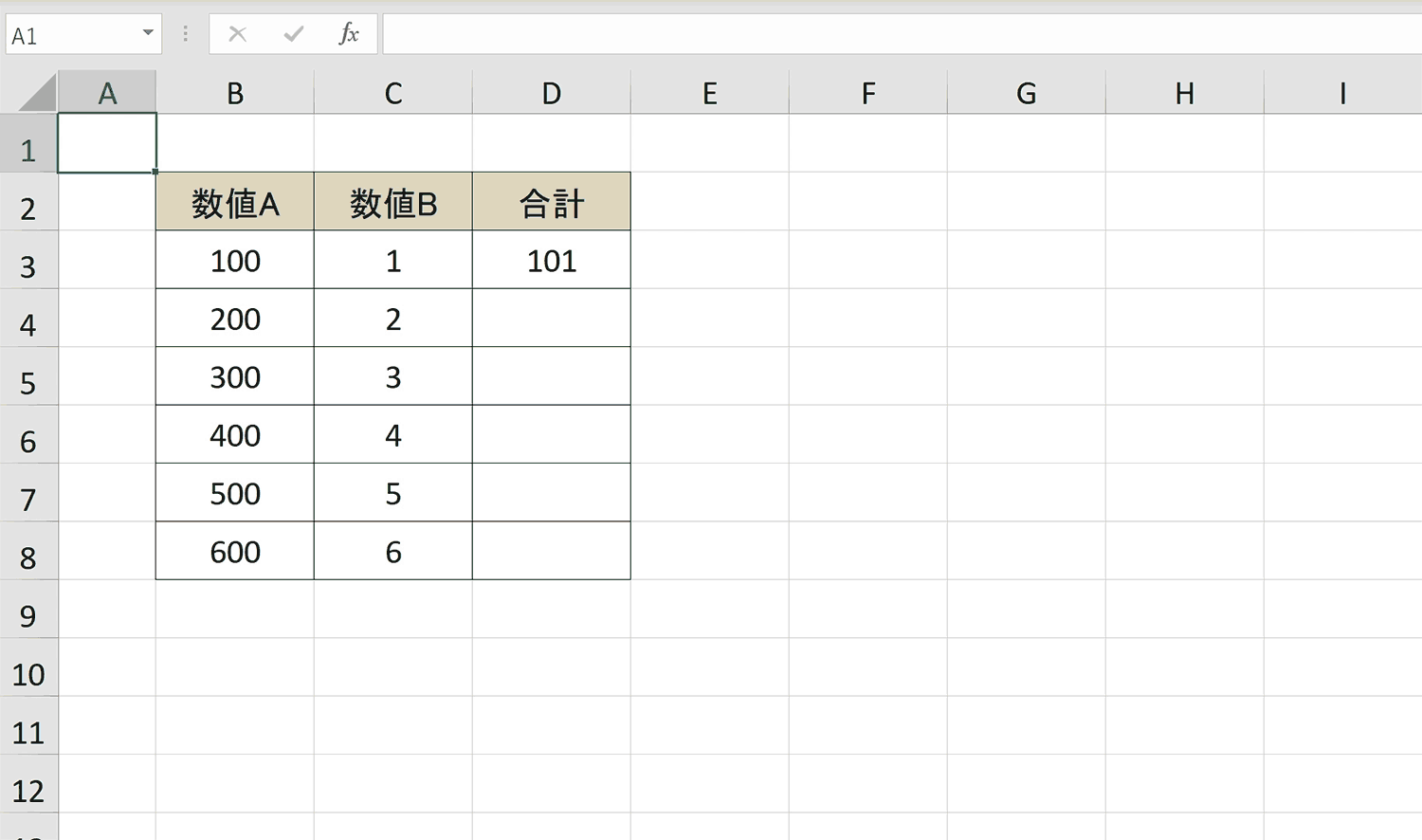
- コピーしたい数式を選択
- セル右下に表示されている「■」マークにポインタをあわせる
- 「+」に変わったら、コピーしたい範囲までドラッグする
- 数式がコピーされました
フィルハンドルをダブルクリックしてコピー
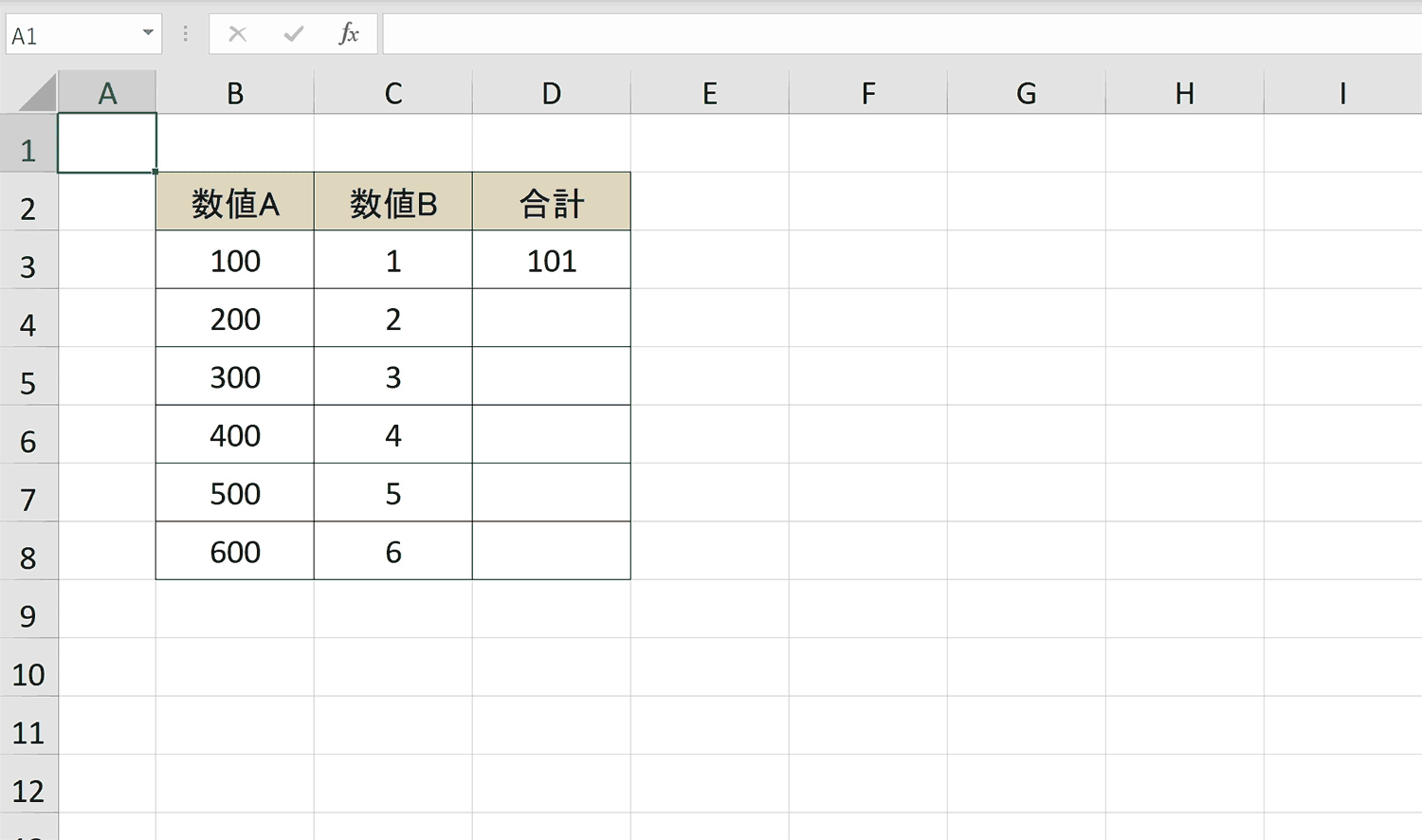
- コピーしたい数式を選択
- セル右下に表示されている「■」マークにポインタをあわせる
- 「+」に変わったら、ダブルクリックをする
- 数式がコピーされました
関連リンク
【エクセル】オートフィルの使い方まとめ
【エクセル】オートフィルのショートカットをする2つの方法
上や左のセルと同じデータをコピーするショートカットキー(Win・mac)
2)書式を変更せず、数式のみコピー&ペーストする方法
元の書式を変更せずに数式のみをコピーする方法について解説します。
手順1:コピーしたい数式の入ったセルを選択
コピーしたい数式の入ったセルを選択します。
手順2:数式を「CTRL + C」でコピー
数式を「CTRL + C」でコピーします。Macの場合は「⌘ + C」となります。
手順3:ペーストしたいセルを選択
ペーストしたいセルを選択します。複数ある場合は全てのセルを選択します。
手順4:数式を「CTRL + V」で貼り付け
数式を「CTRL + V」で貼り付けます。Macの場合は「⌘ + V」となります。
手順5:貼り付けオプションマークを押下
右下に出てくる「(Ctrl)▼」と書かれた貼り付けオプションアイコンを押下し貼り付けオプション一覧を表示させます。Ctrlキーを押下しても一覧が表示されます。
手順6:「数式」を選択し、数式のみ貼り付け
「fx」と書かれた数式マークを押下すると書式に影響を与えず、数式だけ押下することができます。
無事数式のみコピー&ペーストができました。
関連ショートカットキー
コピー&ペーストはすべてショートカットキーを使って行うことをおすすめします。下記が使ったショートカットキーの一覧です。
| コピー | WindowsCtrlc |
|---|---|
| mac | |
| 貼り付け | WindowsCtrlv |
| mac |
3)セル参照がずれないように数式をコピーペーストする方法
Excelのセル参照には大きく2種類「相対参照」と「絶対参照」があり、相対参照の場合は数式をコピーして貼り付ける時、自動で参照セルがずれます。反対に絶対参照の場合は参照セルがずれずに固定位置を参照し続けます。数式のコピー時にセル参照をずらしたくない場合は相対参照を絶対参照に変更する必要があります。
関連リンク
絶対参照とは?使い方をわかりやすく解説
手順1:空白セルを選択
起点となる数式を入力するための空白セルを選択します。
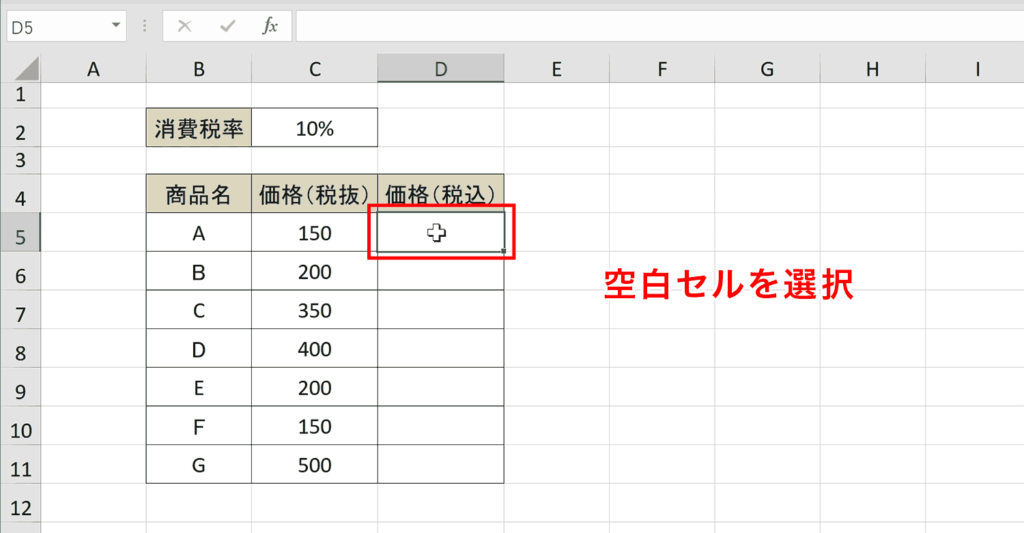
手順2:「=」を入力
「=」を入力します。「=」を入力することで数式入力モードに切り替わります。
手順3:税抜の価格を参照
計算の元となる税抜価格をクリックし、セル参照します。このセル参照は相対参照のままにします。
手順4:「*(1+」と入力
「*(1+」と入力します。
手順5:消費税率のセルを参照
消費税率のセルをクリックし、セル参照します。
手順6:F4を押下し、絶対参照に変更
F4を押下し、絶対参照に切り替えを行います。
手順7:「)」を入力し、ENTERキーを押下
「)」を入力し、ENTERキーを押下します。
手順8:数式をオートフィルでコピーする
入力した数式を選択し直し、右下のフィルハンドルをドラッグし、オートフィルで数式をコピーします。
関連リンク
オートフィルの使い方まとめ
税込価格を出力できました。
おすすめの解説動画
数式をオートフィルを使ってコピーする方法について解説しています。かなり丁寧に解説しているので、基本から学びたい方にはおすすめです。
ショートカットキーの練習できます
当サイトはショートカットキーの練習を実際の動きを確認しながら練習できる機能がついています。繰り返し指を動かして練習ができるので、ゲーム感覚で遊んでいくうちに自然とショートカットキーが使えるようになれます。ショートカットキーは暗記するよりも実際に手を動かして練習していったほうが習得が早くなるので、是非当サイトをブックマークに登録し定期的に練習してみてください。下記のSTARTキーを押下すると練習を始められます。
※推奨ブラウザ Google Chrome








